Varför kan jag inte skicka bilder på min iPhone? Att dela foton med familj och vänner bör vara snabbt och enkelt, så när din iPhone inte skickar bilder är det normalt att bli frustrerad. Det finns många anledningar till att din iPhone inte skickar bilder, vi går igenom potentiella orsaker och lösningar och lär dig hur du skickar bilder på rätt sätt.
Hur man fixar bilder som inte skickas på iPhone
Allt du vill göra är att skicka ett foto (eller många) till en kontakt eller en gruppchatt, och av någon anledning skickar det bara inte. Är det ditt fel eller deras? Går det att lösa snabbt, eller krävs det omfattande åtgärder? Följ våra felsökningssteg för att svara på frågan «Varför skickar inte min iPhone bilder?» i ordning från enklast och vanligast till mer sällsynt och tidskrävande.Här är vad du ska göra om du inte kan skicka bilder på iPhone:
1. Om din iPhone inte skickar bilder kan du försöka skicka dem till en annan kontakt.
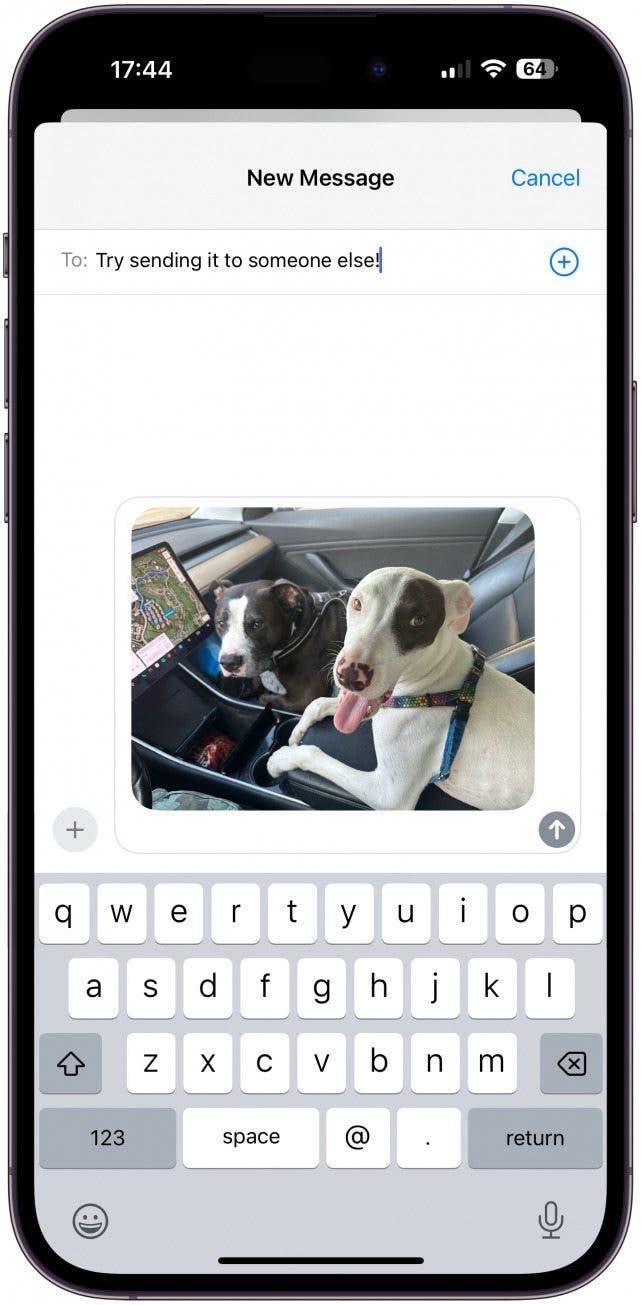
Det första du ska göra när du frågar «Varför skickas inte mina bilder?» är att fastställa om problemet ligger i din ände eller hos mottagaren. Om du inte kan skicka bilder i en gruppchatt är det sannolikt ett problem på din sida, men problem som att den andra personen inte har iMessage på (vilket vi går igenom i steg 2) eller att mottagaren inte har tillräckligt med lagringsutrymme kan påverka deras förmåga att ta emot bilder. Om de befinner sig i ett område med dålig täckning kan det också hända att bilderna helt enkelt inte kommer fram. Det första du bör göra är att skicka fotot (eller ett annat) till en annan person, helst på en annan fysisk plats, för att se om de tar emot det. Om de gör det ligger problemet hos den ursprungliga mottagaren.
 Upptäck din iPhones dolda funktionerFå ett dagligt tips varje dag (med skärmdumpar och tydliga instruktioner) så att du kan bemästra din iPhone på bara en minut om dagen.
Upptäck din iPhones dolda funktionerFå ett dagligt tips varje dag (med skärmdumpar och tydliga instruktioner) så att du kan bemästra din iPhone på bara en minut om dagen.
Proffstips:
Om du inte kan skicka foton eller textmeddelanden till bara en person och resten av stegen inte hjälper, finns det en chans att de har blockerat ditt nummer. Läs detta för att ta reda på hur du vet om någon blockerade dig på iMessages och iPhone.Om du har svårt att skicka filer eftersom de är för stora, kolla in vår guide om de bästa metoderna för att skicka stora filer.
2. Om dina iPhone-bilder inte skickas, slå på iMessages.
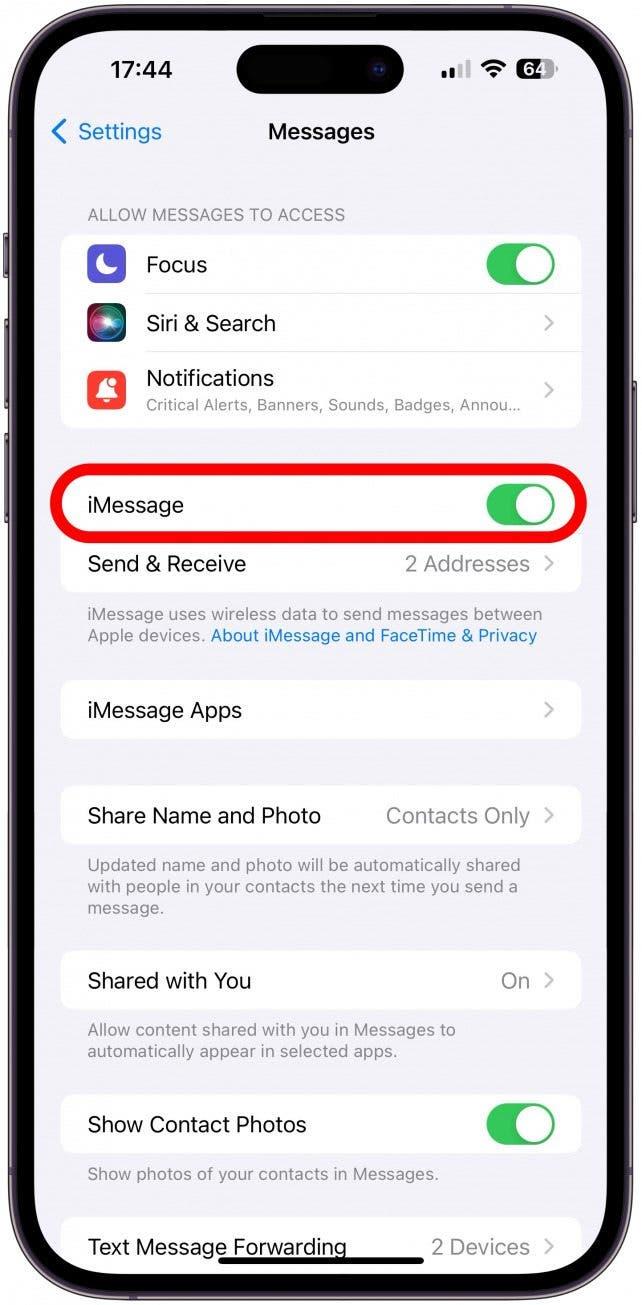
Om din iPhone inte skickar bilder till en annan iPhone, se till att både du och mottagaren har iMessage påslaget. iMessage är det enklaste sättet att skicka meddelanden mellan iPhones, men om den andra personen har det avstängt kommer de inte att ta emot meddelandet. Om du kan skicka foton till andra iPhone-användare, men inte till en viss kontakt, ska du meddela personen i fråga och be honom eller henne se till att iMessage är påslaget. För fler iPhone-tips, anmäl dig till vårt kostnadsfria Dagens tips nyhetsbrev.
3. Om din iPhone inte skickar bilder, kontrollera din internetanslutning.

Om du skickar ett iMessage kommer din iPhone att vilja använda Wi-Fi om det är tillgängligt. Men om ditt Wi-Fi är svagt eller instabilt kan du få problem med att göra saker som att skicka bilder. Om du är ansluten till internet men signalen är svag kanske du vill prova att stänga av ditt Wi-Fi och använda mobildata istället. Du kan kontrollera styrkan på din internetsignal genom att se hur många staplar som visas i Wi-Fi-symbolen längst upp till höger på skärmen, bredvid staplarna för mobilsignalen.
4. Om du upplever att din iPhone inte skickar bilder till Android, aktivera MMS.
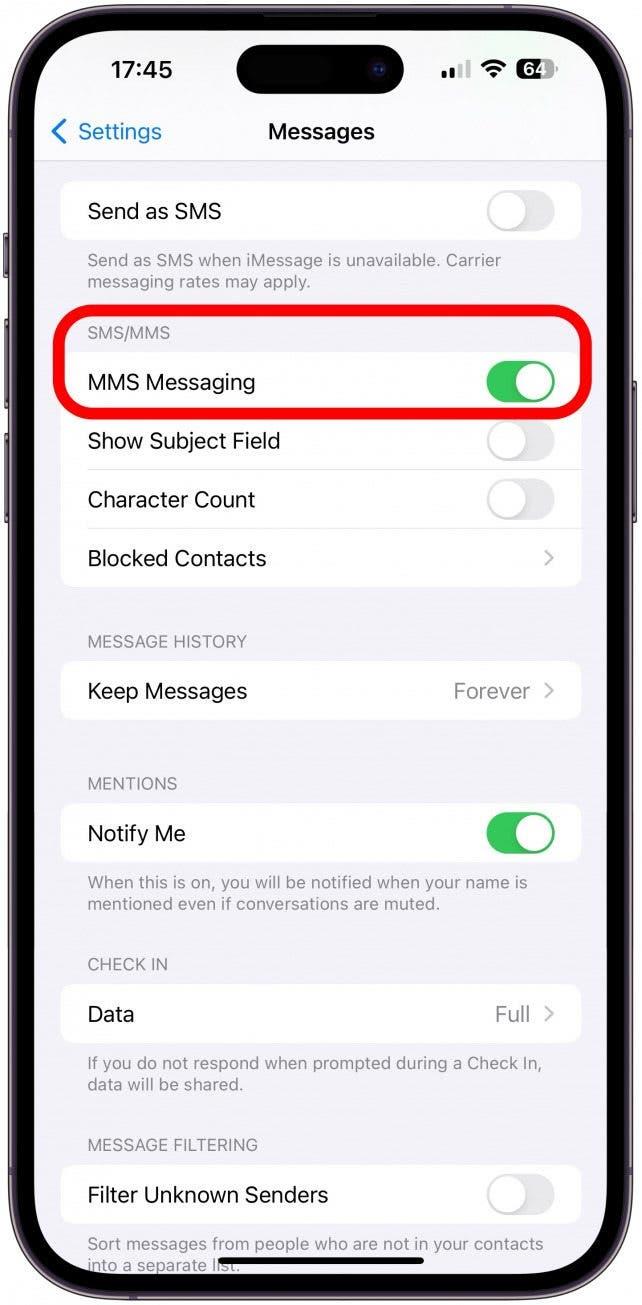
Om iMessage inte är tillgängligt för mottagaren, t.ex. om de har en Android-telefon istället för en iPhone, kommer din iPhone att försöka skicka meddelandet som ett MMS. MMS liknar iMessages men går via din mobiloperatör istället för internet, så du måste vara på en enhet som har mobiltäckning. Om detta är avstängt kan det blockera dig från att skicka bilder och andra media till någon som inte använder iMessage. För steg-för-steg-instruktioner om hur du aktiverar MMS-meddelanden, läs detta.
5. Slå på mobildata om din bild inte skickas på iPhone.
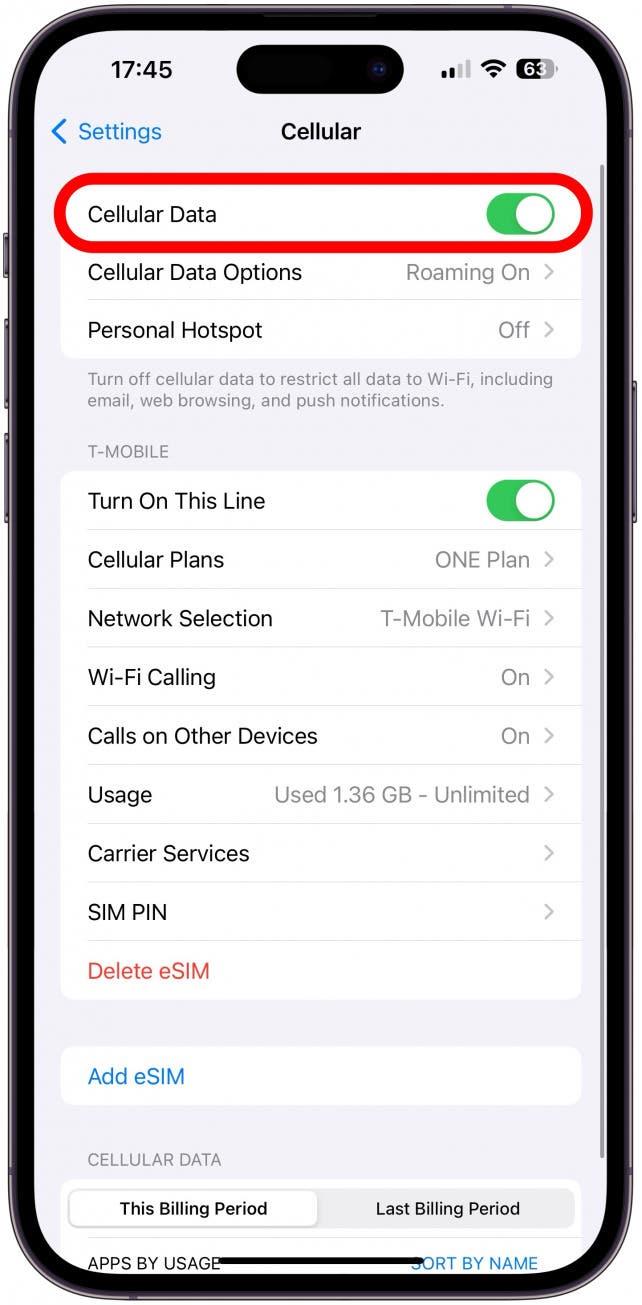
Oavsett om du försöker skicka ett MMS eller ett iMessage när du inte har någon internetanslutning måste du använda ditt mobilnät. Om du behöver en påminnelse om hur du slår på mobildata på din iPhone, läs detta.
6. Stäng av telefonen och sätt på den igen om din iPhone inte skickar bilder.
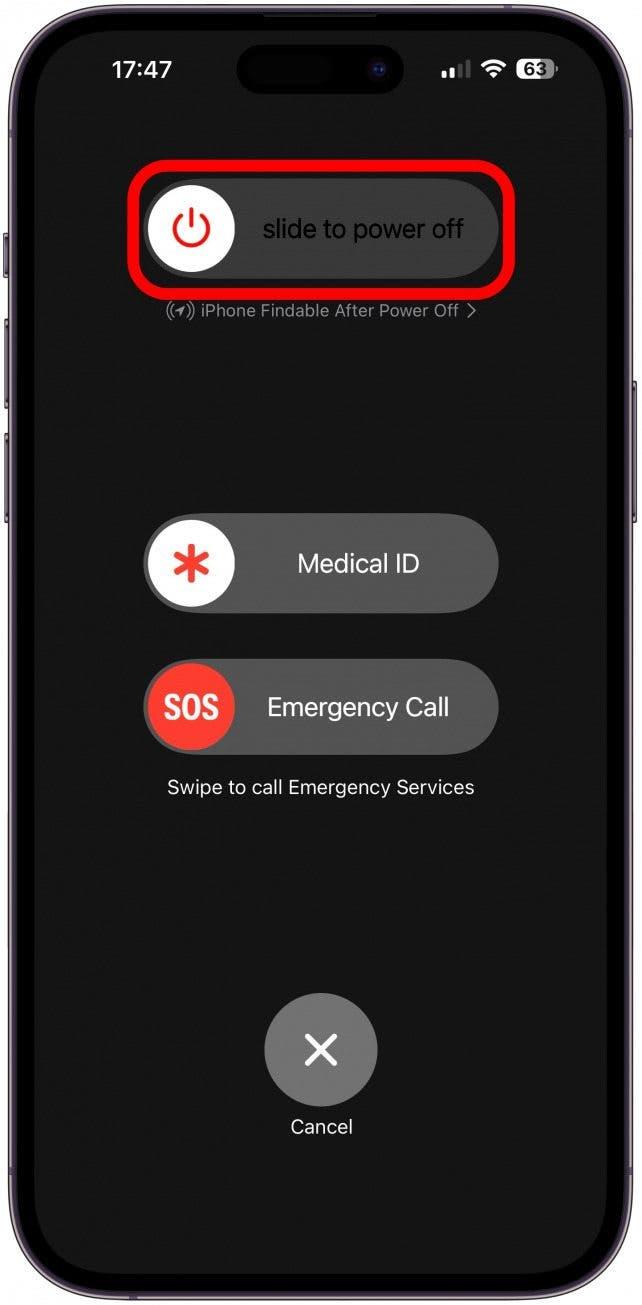
Slutligen kan en gammal hederlig iPhone-återställning göra susen. Ibland fastnar ett meddelande någonstans på din iPhone efter att du tryckt på skicka men innan det släpps ut i universum, och om du stänger av och sätter på din iPhone får den en spark i baken för att komma igång.
7. Återställ dina nätverksinställningar om din iPhone inte skickar bilder till Androids (eller iPhone).

Glitches kan hända av en myriad av skäl, och många av dem kan lösas bara genom att återställa. En bra allmän återställning är av dina nätverksinställningar, vilket är enkelt att göra och inte kommer att förstöra något, men du måste ange Wi-Fi-lösenord igen, så se till att du känner till eller skriver ner alla dina sparade Wi-Fi-lösenord innan du gör detta. Så om du stöter på oförklarliga problem med att skicka foton kan återställning av dina nätverksinställningar bara ta hand om det.
8. Sök efter iOS- och operatörsuppdateringar om din iPhone inte skickar (eller tar emot) bilder.

Din iPhone eller din operatör kanske erbjuder en uppdatering som åtgärdar ditt «Varför skickar inte min iPhone bilder?»-fel. Oavsett vilket är det bra att uppdatera båda regelbundet, så här är hur du uppdaterar iOS och hur du uppdaterar dina operatörsinställningar.
Vi hoppas att våra tips har lärt dig hur du skickar bilder till både Androids och iPhones. Om du provar allt detta och inget av det fungerar kan det vara dags att ringa din operatör och/eller besöka Genius Bar. Vi hoppas att du aldrig behöver fråga «varför skickas inte mina bilder» igen! Lär dig sedan hur du skärmdumpar på iPhones av alla modeller.
VANLIGA FRÅGOR:
- Varför skickas inte iMessage-bilder på Wi-Fi? Det kan bero på en svag eller instabil Wi-Fi-anslutning, att Wi-Fi-meddelanden inte är aktiverade eller att mottagaren är en Android-användare eller inte har Wi-Fi-meddelanden aktiverade.
- Varför kan jag inte skicka bilder till andra än iPhone-användare? Du bör kunna skicka bilder till alla smartphones, även Android. Se bara till att du har aktiverat MMS-meddelanden och tänk på att foto- och videokvaliteten kan bli lidande.

